win10如何连接蓝牙耳机的详细教程
- 分类:Win10 教程 回答于: 2021年10月15日 13:42:00
很多小伙伴在使用电脑时,遇到的问题可谓是不少,特别是刚刚接触电脑的小伙伴,例如win10如何连接蓝牙耳机,很多小伙伴都不会,下面小编就给大家分享win10如何连接蓝牙耳机的详细教程。
1.首先电脑开机,进入Win10系统桌面,在桌面右下角选择“新通知”图标。
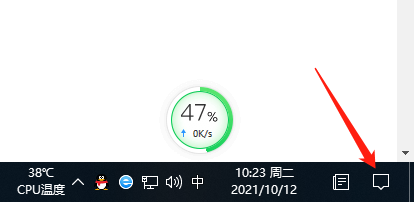
2.在弹出的最新消息窗口,把点菜单展开找到“蓝牙”菜单,选择点击。
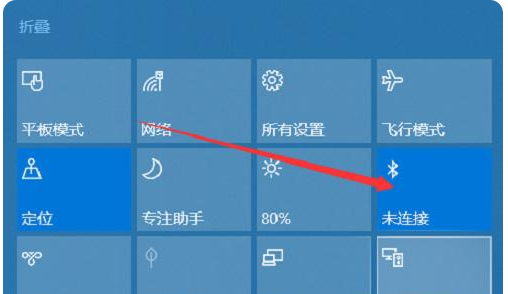
3.在弹出来的蓝牙设置窗口上,选择“添加蓝牙或其它设备”。
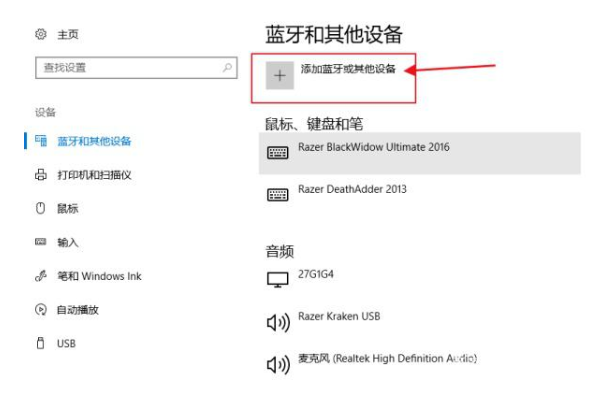
4.在弹出来的添加设备窗口选择“蓝牙”。
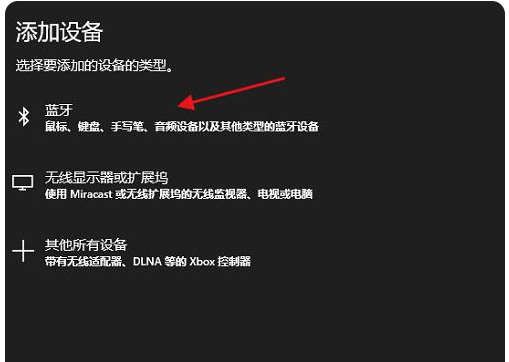
5.点击后,电脑蓝牙设备会自动搜索周围的蓝牙设备,将耳机蓝牙也开启,系统蓝牙匹配到后进行连接即可。
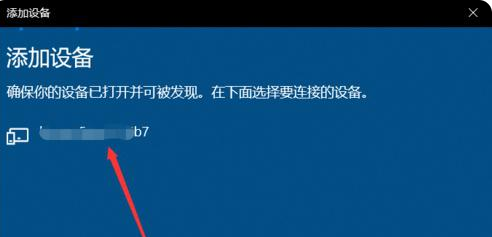
6.如果电脑无法开启蓝牙设备,可以在Win10系统运行“services.msc”,那服务中的“bluetooth handsfree service”服务启动,然后再尝试连接开启蓝牙功能。
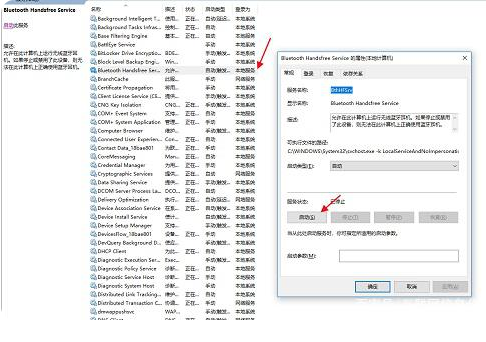
以上就是win10如何连接蓝牙耳机的详细教程,希望能帮助到大家。
 有用
53
有用
53


 小白系统
小白系统


 1000
1000 1000
1000 1000
1000 1000
1000 1000
1000 1000
1000 1000
1000 1000
1000 1000
1000 1000
1000猜您喜欢
- Win10电脑系统安装教程:轻松学会安装最..2024/03/14
- Win10电脑系统重装指南2024/01/27
- 系统重装怎么装win10教程2022/05/10
- 想知道win10录制视频保存在哪..2020/10/20
- win10电脑打印机驱动怎么安装..2022/06/23
- win10重装系统的流程解答2021/12/27
相关推荐
- 电脑怎样重装系统win10专业版..2022/05/10
- win10电脑打印机驱动怎么安装..2022/06/23
- win10系统点击睡眠后又迅速自动唤醒怎..2020/12/17
- 电脑一键重装系统win10,轻松解决系统问..2023/12/08
- win10激活密匙激活不了怎么办..2023/04/15
- Win10笔记本重装系统方法2024/01/08




















 关注微信公众号
关注微信公众号





